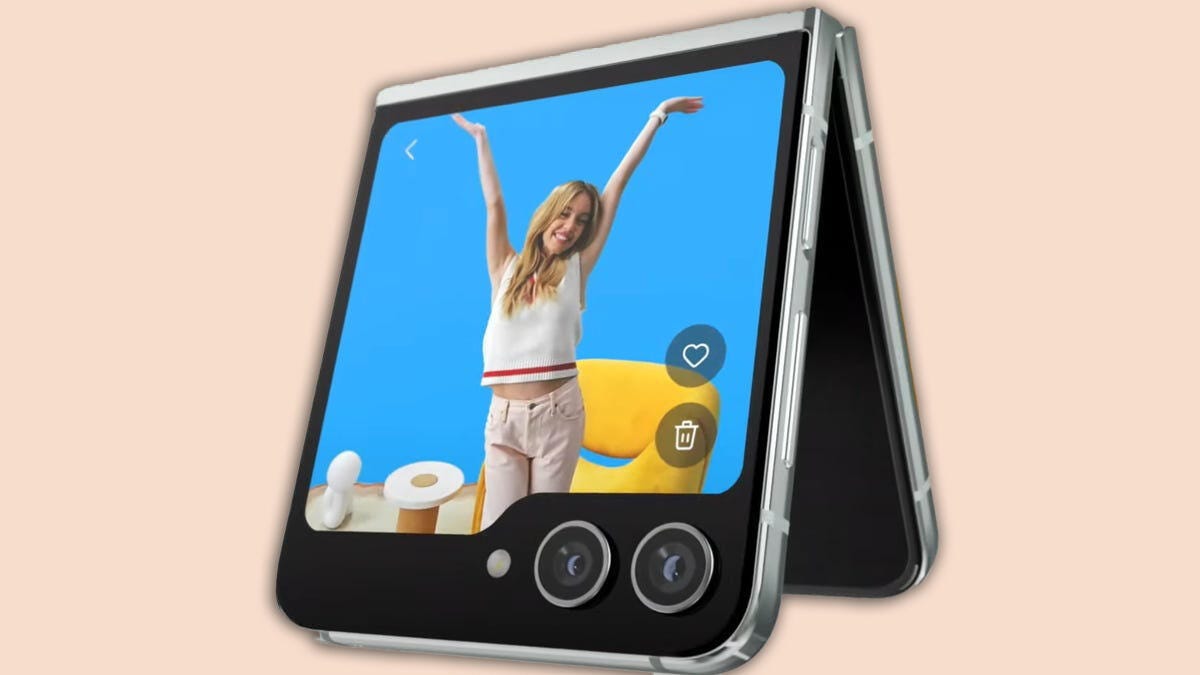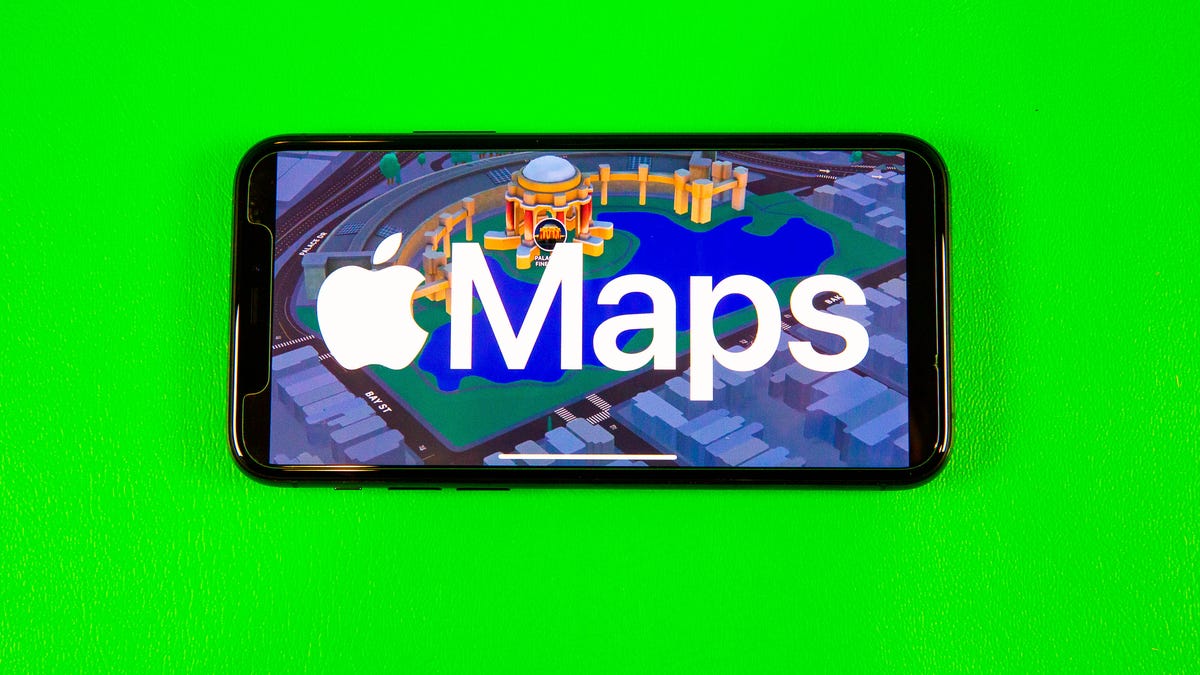iOS 17 기쁨을 주는 기능, 직관적인 개선 및 더 많은 것들이 곧 출시됩니다
iOS 17 will soon be released with exciting features, intuitive improvements, and more.
iOS 17 에 대해서는, 거의 모든 것이 저에게는 네 가지 범주 중 하나에 속하는 것 같습니다. 즐거운 기능, 직관적인 개선, 개인적인 추가 사항 및 도움이 되는 도구입니다. 이 범주들은 Jeopardy 카테고리처럼 들리지만, 모두 iOS의 삶의 질을 크게 향상시키는 것을 의미합니다.
그 중 하나의 즐거운 기능은 집에서 책상에 앉아 있을 때 저를 맞이합니다. 그것은 iOS 17을 실행하는 iPhone 14 Pro이고, MagSafe 충전기 위에 놓여 있습니다. 화면에는 때때로 친구로부터의 새로운 메시지를 알리는 거대한 시계가 표시됩니다. 시계의 스타일을 세련된 것에서 예술적인 것, 그리고 80년대 그대로인 것으로 변경하기 위해 위아래로 스와이프 할 수 있습니다. 애플은 이 화면을 StandBy라고 부르며, 저는 그것을 아주 좋아합니다. StandBy는 항상 켜진 디스플레이를 사용하는 것과 다릅니다. 이것은 iPhone을 침대 옆 시계나 사진 및 위젯을 표시하는 스마트 디스플레이로 변신시킵니다. 그 다양성은 현대적이고, 나의 iPhone보다 미니어처 아이패드 같이 보입니다.
이 새로운 기능은 지난 달 애플이 발표한 iOS 17의 많은 추가 기능 중 하나이며 현재 베타 버전으로 공개되었습니다. iOS 17는 애플의 Vision Pro 헤드셋 발표로 크게 가려졌지만, 이번 iPhone 업데이트에서 시간과 주의를 할 만한 많은 새로운 기능들이 있습니다. 소프트웨어는 베타 버전이므로 주 사용 iPhone에 설치하지 않는 것이 좋습니다. 가끔 버그나 오류가 발생할 수 있기 때문입니다.
지난 몇 년간의 애플 소프트웨어 업데이트와 마찬가지로, iOS 17는 iPhone을 크게 변경하지 않고 선택적으로 사용하거나 무시할 수 있는 많은 사용자 정의 및 기능을 추가합니다. iPhone의 가상 Apple TV 리모컨을 위한 화면 상의 볼륨 버튼과 같은 애플이 추가해야 할 기능들도 여전히 있습니다. iOS 17의 최종 버전은 이번 가을에, 아마도 루머에 따르면 iPhone 15가 발표될 때 나올 것입니다. iOS 17에서 새로운 모든 것에 대해 더 자세히 알아보려면 이전 이야기를 확인하십시오.
이것을 보세요:
- 큐알콤의 예약 전용 박물관, 초기 휴대전화와 모바일 기술 전시
- 애플이 다음 달에 당신의 아이폰 지원을 종료할 수도 있습니다. 여기에...
- Google Pixel Tablet deal은 오늘 첫 번째 큰 할인을 제공합니다 | ENBLE
iOS 17 즐거운 기능
iPhone에는 사용하기만 해도 즐거운 기능, 앱 및 유틸리티가 많이 있습니다. 그리고 iOS 17은 이미 제공되는 것에 더 많은 것을 추가합니다.
iOS 17에서는 iPhone에 홈 화면, 잠금 화면, 항상 켜진 디스플레이(14 Pro를 사용하는 경우) 및 새로운 StandBy 화면이 있습니다. iPhone을 충전할 때 측면으로 눕히면 항상 켜진 디스플레이 대신 StandBy 화면이 자동으로 표시됩니다. 이것은 사실상 사진, 캘린더, 위젯 및 알림을 표시할 수 있는 거대한 시계입니다. 침대 옆, 책상 또는 주방 카운터에 완벽합니다.
저는 벨킨 Boost Charge Pro 2-in-1 스탠드를 사용하고 있지만, MagSafe로 충전하는 어떤 물리적인 스탠드든 작동할 것입니다.
iPhone이 MagSafe 충전기 위에 있고 가로로 눕혔을 때, StandBy 모드가 실행됩니다.
John Kim/CNET
StandBy 모드에서 모든 것이 어떻게 흐르는지 좋아합니다. 시계가 표시되는 동안 알림을 받으면 두 화면 사이를 전환하는 간단한 애니메이션이 표시됩니다. StandBy 화면을 변경하려면 위로 스와이프하여 다른 스타일이나 레이아웃을 선택할 수 있습니다. 나의 사진과 실시간 활동도 표시할 수 있습니다. 어두울 때(잠자는 동안과 같은) StandBy 화면은 사진을 개발하는 어두운 방 안의 빨간 불을 연상시킵니다.
또 다른 즐거운 기능은 메시지의 스티커입니다. 메시지 스티커는 새로운 것은 아니지만, iOS 17은 이를 포함하여 더 많은 스티커를 제공합니다. 이 스티커는 단순히 Tapback 엄지손가락 위로, 아래로, 하트, 웃음, 물음표 또는 느낌표와 같은 메시지에 응답하는 것보다 더 구체적으로 표현하고자 할 때 유용합니다.
iMessage 앱은 더 이상 키보드 위에 위치하지 않습니다. 대신, 전용 메뉴를 가지고 있으며 여기에서 스티커 섹션을 찾을 수 있습니다. Messages 앱의 왼쪽 하단에 있는 더하기 기호 버튼을 눌러서 열고, 그런 다음 스티커를 선택하십시오. 스티커함이 팝업되며, 기존 iMessage 스티커용 탭, 이모지 스티커용 탭 및 제가 가장 좋아하는 사용자 정의 스티커용 탭이 있습니다. 그리고 정말 놀라운 것은 사용자 정의 스티커입니다.
사진을 메시지의 스티커로 만들 수 있습니다.
John Kim/CNET
새로운 스티커를 만들기 위해 스티커 서랍의 더하기 기호를 누르고, 사진을 선택하고, 스티커 추가 버튼을 눌렀습니다. 그러면 사진의 주제가 사진에서 떼어져 스티커로 변환되고, 원본 사진은 변경되지 않은 상태로 유지됩니다. 거기에 바로 효과를 추가하거나 나중에 스티커를 편집할 수 있습니다. 그리고 이제 나의 스티커 서랍에 저장되어 나중에 사용할 수 있습니다.
라이브 사진을 사용하여 애니메이션 스티커를 만들 수 있으며, 이것이 스티커의 가장 좋은 부분이 될 수도 있습니다. 이것은 중독성이 있으며, 앞으로는 아이폰 간에 수백, 수천, 수백만(?) 개의 맞춤형 애니메이션 스티커가 교환될 것으로 예상됩니다. 과장되었지만, 한번 시도해보면 알 수 있습니다. 제가 이미 대부분의 친구들에게 이런 것들을 폭탄처럼 보냈습니다.
iOS 17 직관적인 개선 사항
댓글로 스와이프하여 메시지 버블에 직접 응답하기 쉽고 빠릅니다.
John Kim/CNET
iOS 17에서 Apple은 기존 기능을 개선하고 iPhone 사용을 더 직관적이고 쉽게 만드는 여러 가지 새로운 도구를 추가했습니다. 이 중 하나는 메시지 앱에서 스와이프로 회신할 수 있는 기능입니다. 인라인 회신은 새로운 것이 아니며, 그룹 스레드가 엉망이 되지 않도록 도움을 줍니다. 그러나 iOS 17에서 특정 메시지에 회신하기 위해 스와이프할 수 있다는 것은 이전에 없었던 것으로 믿을 수 없습니다. 굉장히 명백한 기능입니다.
그런 다음 홈 화면 위젯이 있습니다. 이 기능은 2020년 이후 iPhone에서 사용할 수 있었습니다. 지금까지 위젯은 대부분 간략한 정보를 표시하거나 앱 바로 가기로 사용되었습니다. iOS 17에서 위젯은 상호작용이 가능해집니다. 위젯에서 팟캐스트를 시작하거나 일시 중지할 수 있고, 음악도 동일하게 할 수 있습니다. 현재 베타 버전에서 대부분의 상호작용 위젯은 Apple 자체 앱입니다. 따라서 비-Apple 앱이 이 기능을 어떻게 활용하는지 기대됩니다. 현재까지 상호작용 위젯 요소가 있는 앱은 다음과 같습니다:
- Apple Music.
- Apple Podcasts.
- Safari.
- 홈.
- 연락처.
- Books.
- Apple News.
iOS 17 개인적인 추가 기능
여러 가지 버전의 연락처 포스터를 사용자 정의할 수 있습니다.
John Kim/CNET
Apple은 iOS 17에서 iPhone을 개인적인 스타일의 반영으로 만들 수 있는 여러 가지 새로운 도구와 유틸리티를 추가했습니다. 이 중 하나는 연락처 포스터입니다. 이 기능은 일반적인 연락처 카드를 미니 영화 포스터로 변환합니다. 초기, Memoji, 또는 사용자가 선택한 사진과 같은 몇 가지 다른 템플릿 중에서 선택할 수 있습니다. 이것은 iOS 16에서 얻은 잠금 화면 사용자 정의와 매우 유사합니다. 연락처 카드에는 연락처 포스터와 연락처 사진이 나타날 수 있습니다. 그리고 Name Drop을 사용하여 연락처 포스터를 공유할 수 있습니다. 이는 AirDrop와 Apple Pay의 결합입니다(신용 카드 제외). 내 iPhone을 다른 사람의 iPhone 위에 가져가면(접촉 없는 결제 단말에서 Apple Pay를 활성화하는 방법과 유사), 내 연락처 포스터를 공유할 수 있습니다.
Name Drop이 활성화되었을 때 공유하려는 특정 전화 번호 또는 이메일 주소를 선택할 수 있습니다. 이는 전문적인 동료와 연락처 정보를 공유할 때 개인적인 이메일 주소를 제공하고 싶지 않을 때 유용할 수 있습니다. 또한 상대방의 연락처 정보만 받을 수 있는 옵션이 있습니다.
Name Drop을 사용하여 다른 iPhone과 가까이 하여 연락처 포스터를 공유할 수 있습니다.
Patrick Holland/CNET
애완동물을 키우는 사람들을 위한 또 다른 개인 추가 기능도 있습니다. 사진 앱은 이제 애완동물 사진을 더 잘 식별하고 찾을 수 있습니다. “고양이”라는 단어를 사진 검색 필드에 입력하면 전화에 저장된 모든 고양이 사진이 표시됩니다. 애완동물 사진을 찾는 것은 새로운 것은 아니지만, IOS 17에서 더 잘 작동한다고 합니다. 기록상으로 내 전화에는 562장의 고양이 사진이 있었는데, 많아 보이지만 더 많을 것으로 생각했을 겁니다.
또한, 고양이 사진에는 새로운 시각적 조회 아이콘이 있습니다. 이 아이콘은 강아지 사진에도 있습니다. 이 새로운 아이콘은 기능을 추가하지는 않지만 그저 멋진 터치일 뿐입니다.
앨범용 사진 위젯으로 홈화면에 표시할 사진을 선택할 수 있습니다.
John Kim/CNET
앨범용 사진 위젯이 추가되었습니다. 홈 화면에 위젯을 추가한 후에는 특정 앨범에서 사진을 보여주도록 편집할 수 있습니다. 메시지에서의 스와이프 답장과 마찬가지로, 왜 이 기능이 지금까지 내 iPhone에 없었을까요?
iOS 17 유용한 도구
라이브 음성 사서함은 iPhone을 위한 멋진 새로운 전화 스크리닝 도구입니다.
John Kim/CNET
16년 동안 iPhone은 스티브 잡스가 정의한대로 혁신적인 세 가지 장치에서 진화하여, 날씨를 보여주는 것이나 택시를 호출하고 식사를 결제하는 등 수십 가지 다른 역할을 하는 우리 일상의 필수적인 부분이 되었습니다. iOS 17은 더 유용한 도구를 추가하였으며, 가장 두드러진 도구 중 하나는 실시간 음성 사서함 변환 기능입니다. 이는 80년대, 90년대 및 2000년대 초에 응답기를 사용하여 전화를 걸러내는 현대적인 동등물입니다.
iPhone과 Android를 모두 리뷰하는 사람으로서, 이는 Google Pixel 폰의 Call Screen 기능을 생각나게 합니다. 기본적으로 누군가 전화를 걸고 음성 메시지를 남길 때, 상대방이 말하는 동안 음성 사서함의 실시간 변환을 볼 수 있습니다. 언제든지 전화를 받아 대화할 수 있습니다. 낯선 번호에서 전화를 받을 때 늘어지는 불안감을 최소화하는 데 큰 도움이 될 수 있습니다.
가장 작지만 가장 좋은 개선 사항 중 하나입니다. 새 메시지의 긴 스레드가 있는 경우 오른쪽에 작은 화살표가 나타나며, 탭하면 시리즈의 첫 번째 읽지 않은 메시지로 이동합니다.
John Kim/CNET
메시지에는 대화에서 첫 번째 읽지 않은 메시지로 즉시 이동할 수 있는 새로운 화살표 버튼이 있습니다. 빠르게 따라잡아야 하는 긴 스레드에 적합합니다. 화살표를 탭하여 첫 번째 읽지 않은 메시지로 이동하세요.
그리고 Check In 기능도 있습니다. Check In은 목적지에 안전하게 도착했을 때 친구에게 자동으로 알리는 기능입니다. 이는 위치 공유를 더욱 향상시킨 것으로, 사용하기 쉬웠습니다. 제 테스트에서는 새로운 메시지 팝업 메뉴에 바로 나타나기 때문에 직관적으로 사용할 수 있었습니다.
Check In은 안전하게 목적지에 도착하기 위해 친구와 위치를 공유하는 간소화된 방법입니다.
Patrick Holland/CNET
iOS 17은 이 가을에 출시됩니다
iOS 17은 본격적으로 준비되기까지 한 달 또는 두 달 정도의 테스트와 조정이 필요하지만, 지금까지 그것에 깊은 감명을 받았습니다. 이전 iOS 버전과 마찬가지로, 아직 발견되지 않은 기능, 도구 및 개선 사항이 더 많이 기다리고 있습니다. 그러나 오래된 iPhone이 있다면 (iOS 17은 iPhone XR 이상과 호환됩니다) 또는 여기저기 몇 가지 결함을 다루는 것이 괜찮다면, 공개 베타 버전을 다운로드하는 가치가 있습니다. iOS 17은 우리가 이미 즐기고 있는 여러 기능을 정제하고 확장하여 iPhone 사용 경험을 더 나아지게 만듭니다.